ACDSee调整图片大小的方法
2020-07-16 16:45作者:下载吧
ACDSee是一款非常实用的图片编辑软件,用户使用该软件,不仅可以去除红眼、剪切图像、旋转图片,还能够锐化图片、给图片添加特效等,功能十分强大。在生活中我们经常需要调整图片大小,比如在制作电子简历时,需要将证件照的尺寸大小调整到适合简历中照片框的大小。但是很多小伙伴都不知道怎么调整图片大小,其实方法并不难,使用这款软件就可以达到调整图片大小的目的。那么接下来小编就给大家详细介绍一下ACDSee 调整图片大小的具体操作方法,有需要的朋友可以看一看。
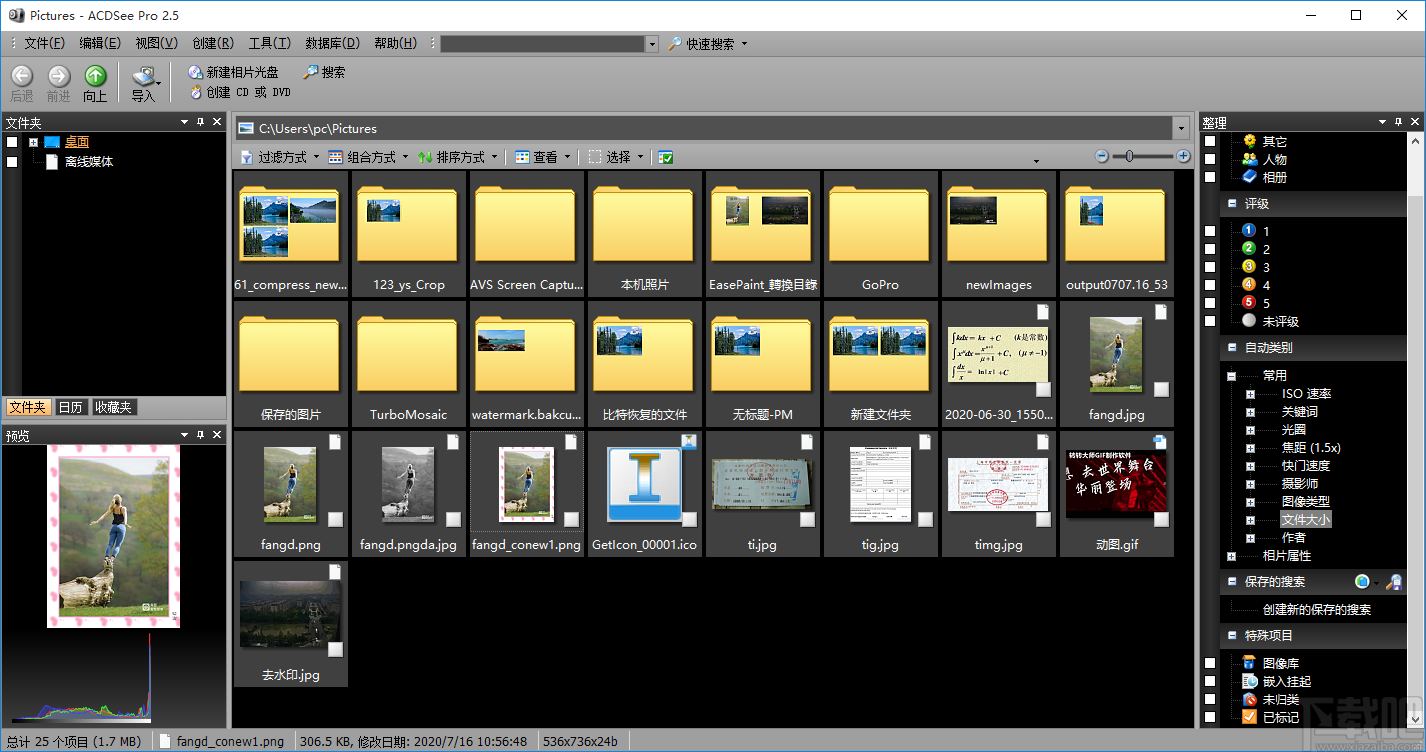
方法步骤
1.首先打开软件,在软件界面的左上角找到“文件”选项,我们点击该选项会出现一个下拉框,在下拉框中点击“打开”按钮进入到文件添加页面。
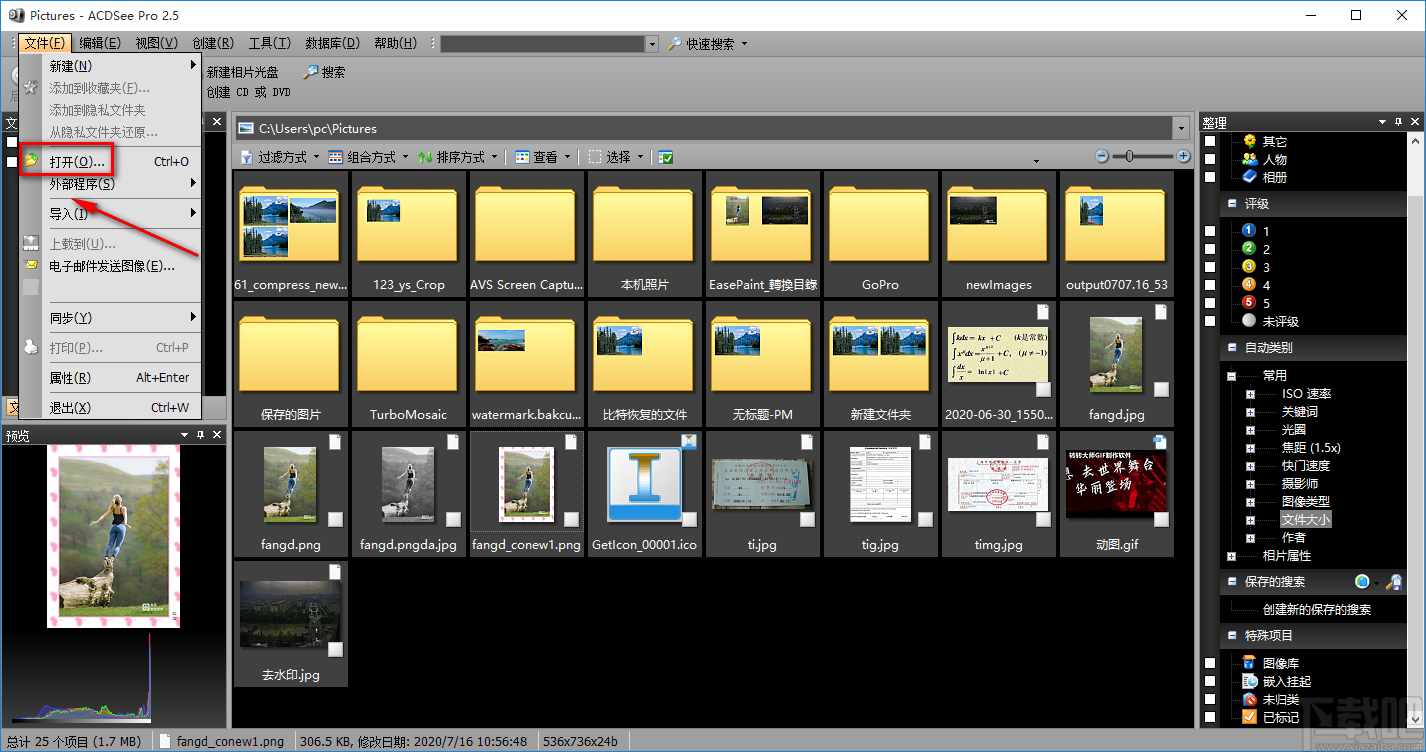
2.在文件添加页面中,我们找到需要调整大小的图片文件后,再点击页面右下角的“打开”按钮即可将图片添加到软件中。
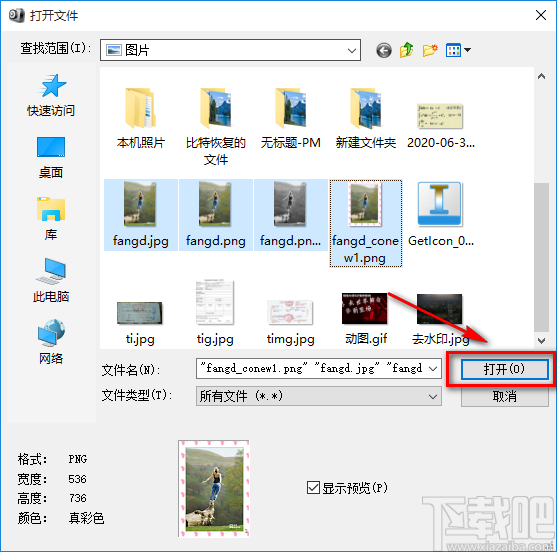
3.接着在界面顶部的菜单栏中找到“修改”选项,点击该选项会出现一个下拉框,我们在下拉框中点击“调整大小”即可进入到调整大小页面。
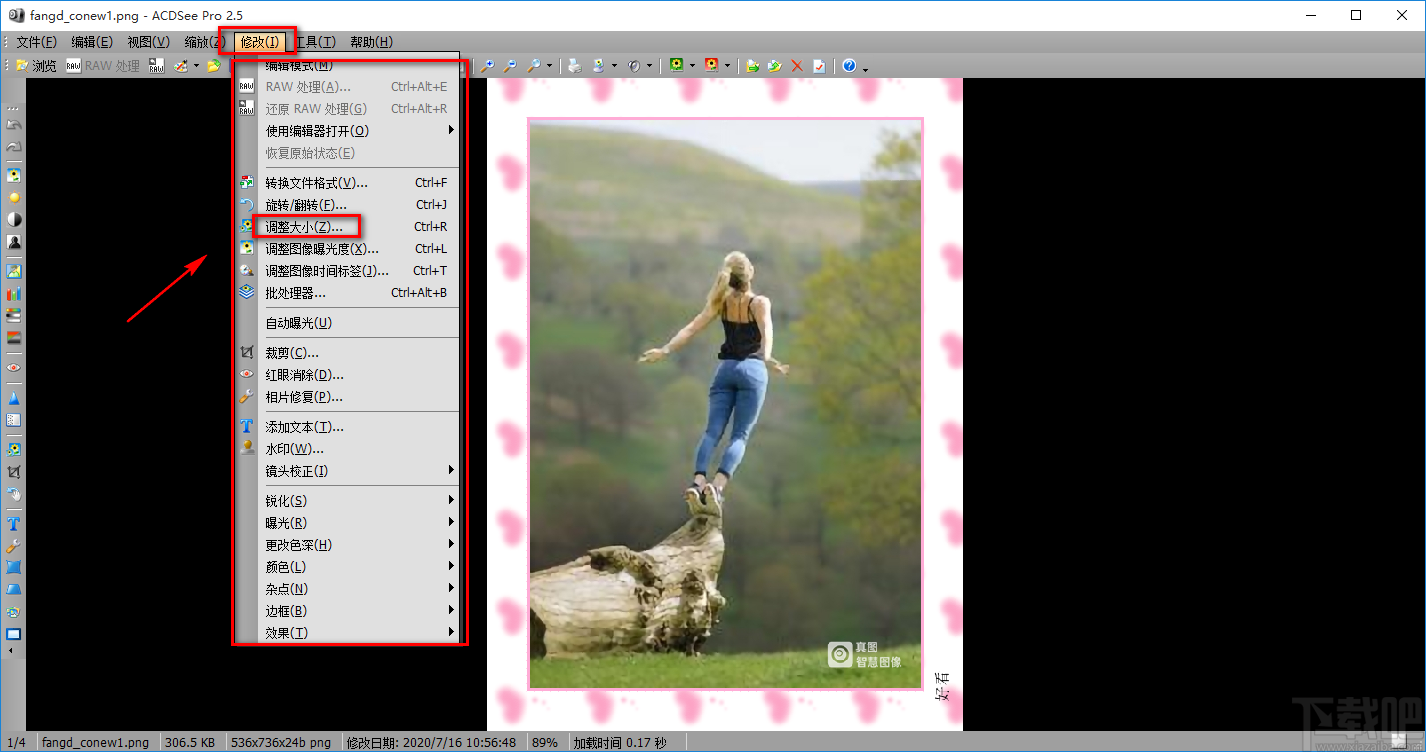
4.在调整大小页面中,我们在页面左上方找到“预设值”选项,点击该选项的下拉框,并根据自己的需要在下拉框中进行选择。
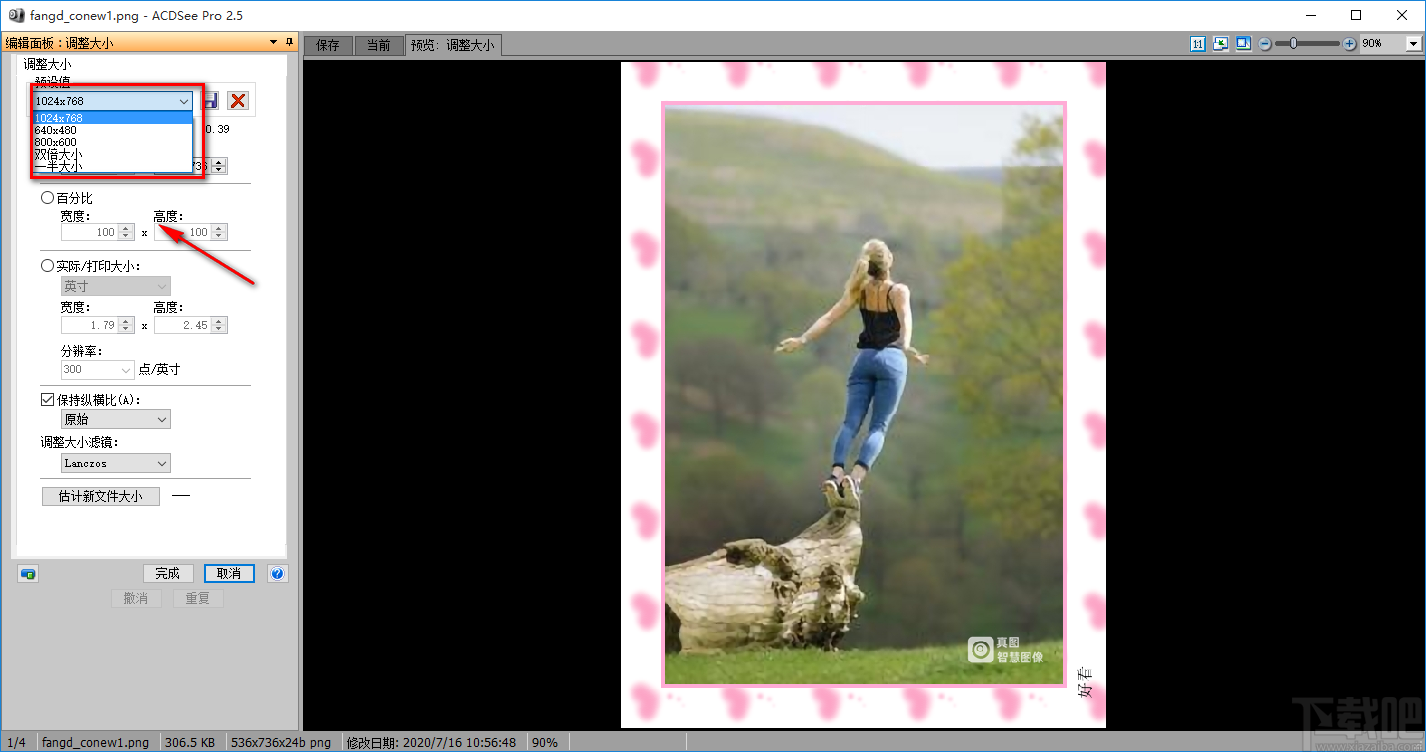
5.在预设值下方还可以找到有三种调整图片大小的方式,我们根据自己的需要进行选择即可;如果选择“像素”,则点击“像素”选项,并在下方的宽度、高度文本框中点击上下按钮对图片尺寸进行设置。

6.如果选择“百分比”选项,则还要分别点击其下方宽度、高度文本框中的上下按钮对图片尺寸进行设置。
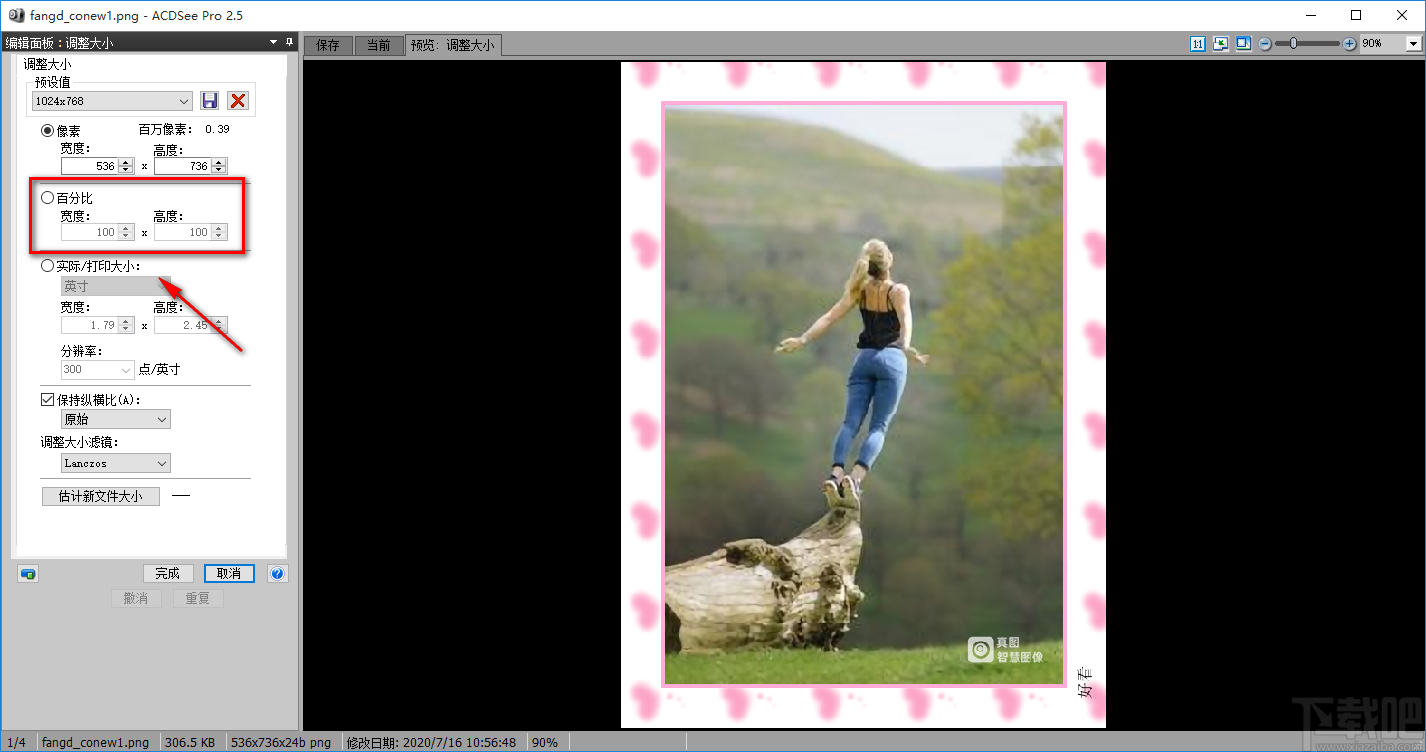
7.如果选择“实际/打印大小”选项,还需要点击下方的下拉框,并下拉框中选择尺寸单位,再点击宽度、高度文本框中的上下按钮对图片尺寸进行设置;之后再点击分辨率下拉框,在下拉框中对分辨率进行设置。
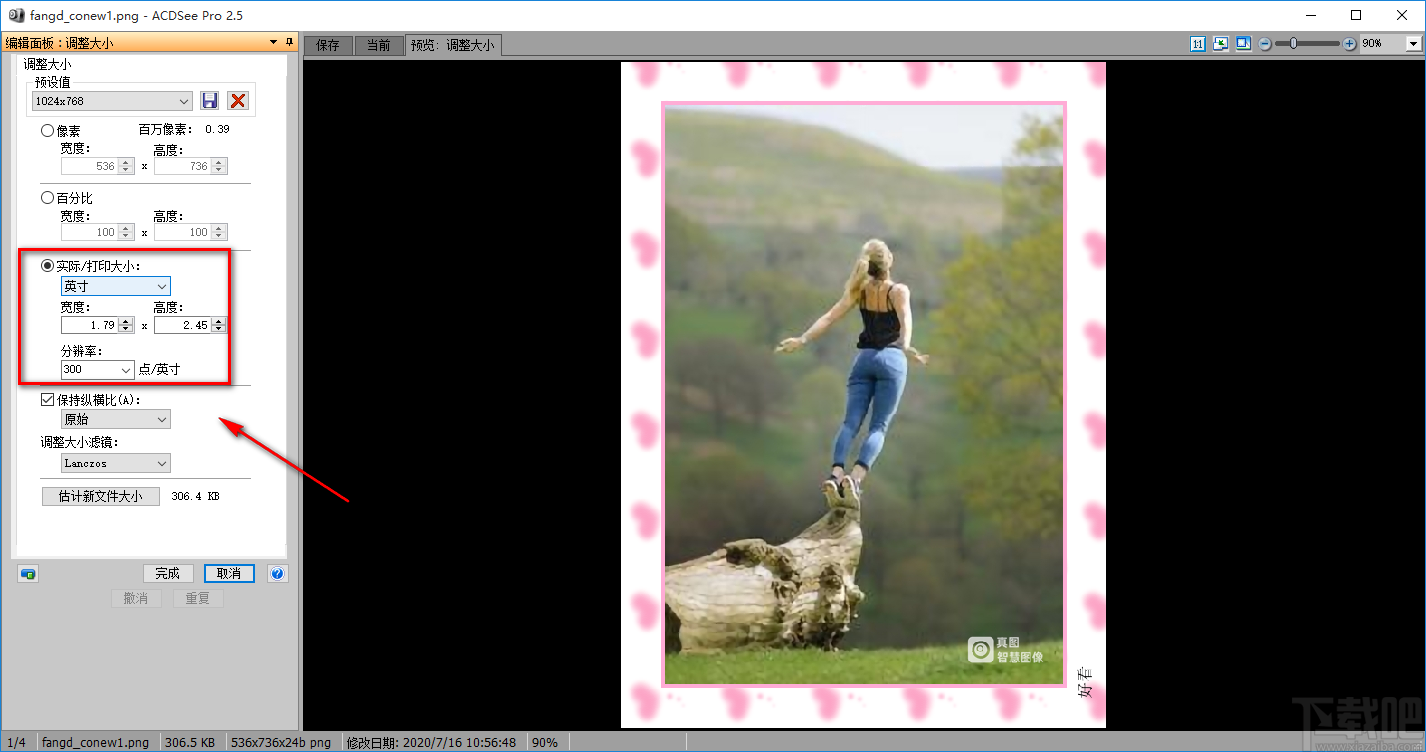
8.然后在页面左侧找到“保持纵横比”选项,我们根据自己的需要决定是否选择,如果选择该选项,则点击其下方的下拉框,并根据自己的需要在下拉框中对纵横比进行选择。
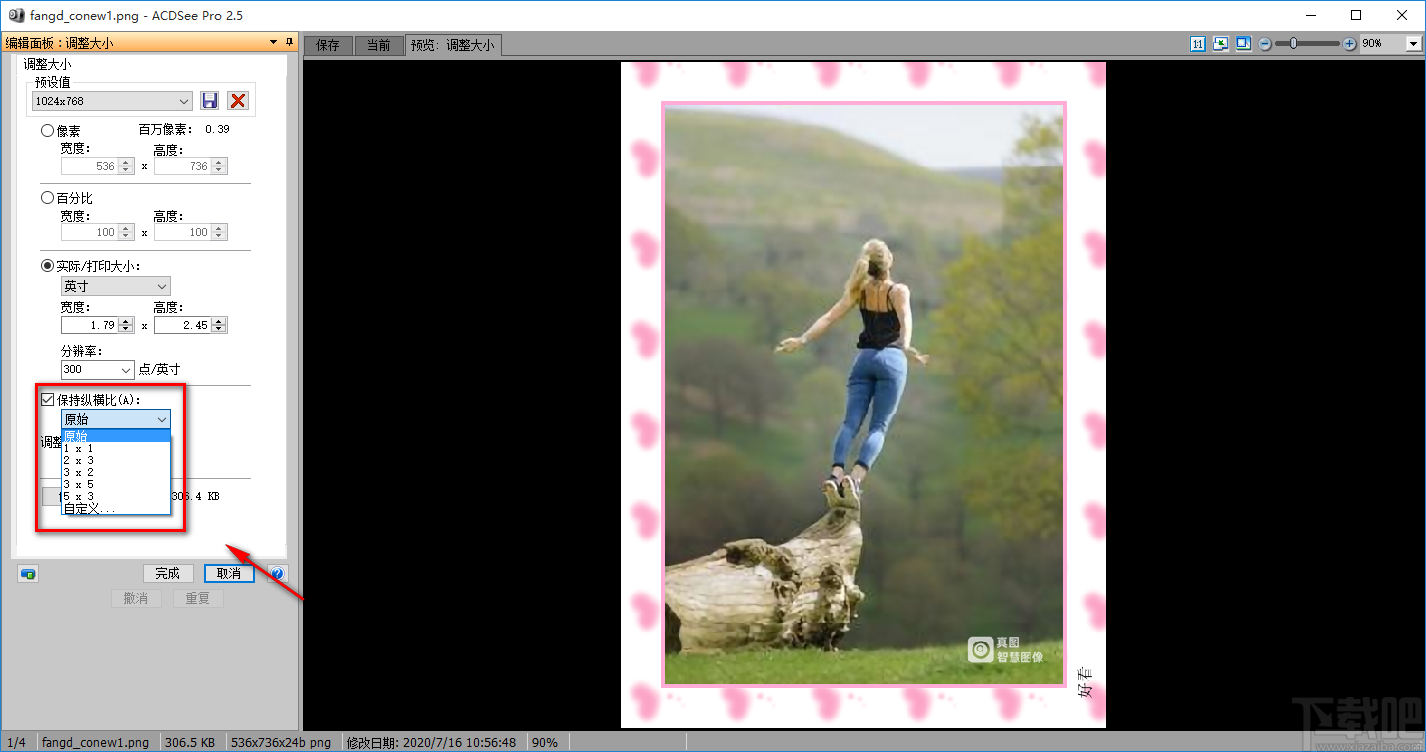
9.紧接着在页面左侧找到“调整大小滤镜”选项,我们点击该选项下拉框,并在下拉框中进行选择。

10.以上参数设置完毕后,我们在页面左下方找到“完成”按钮,点击该按钮就可以回到软件界面上。
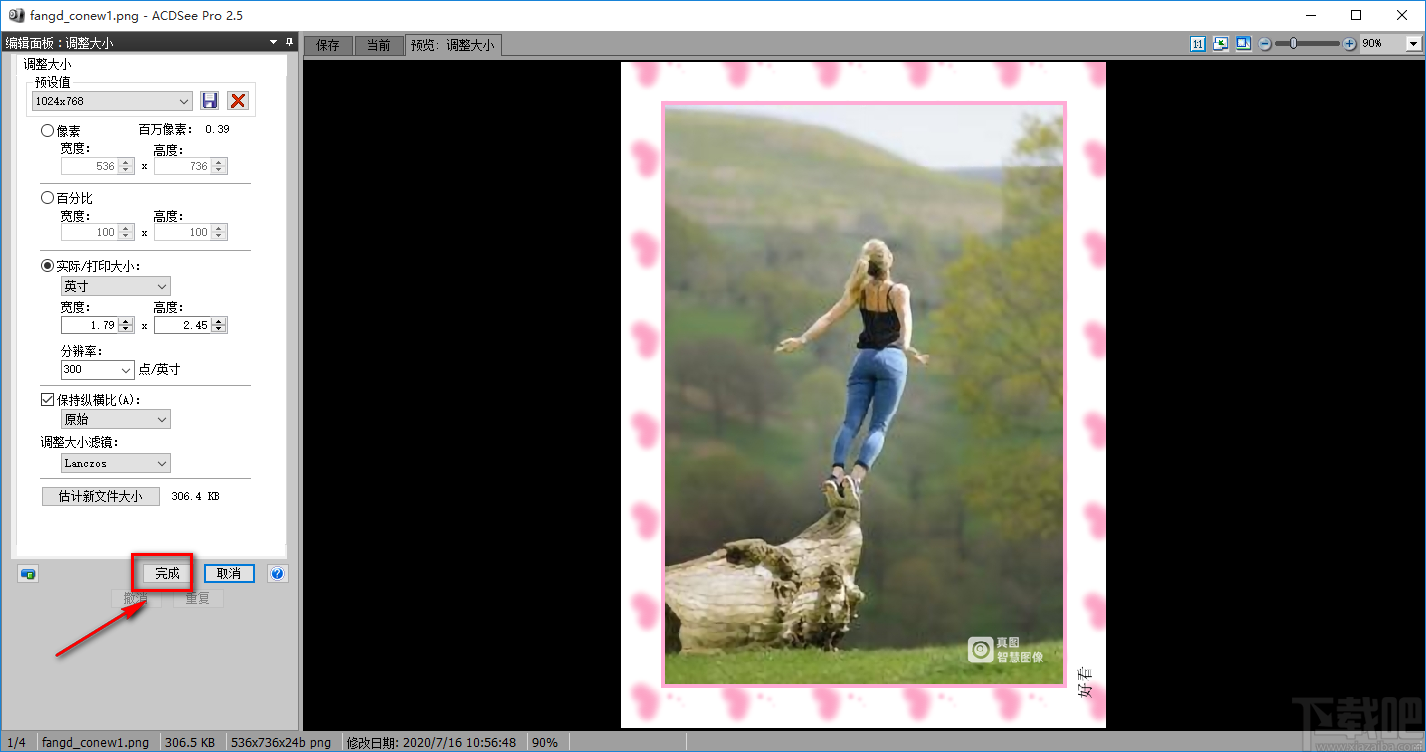
11.接下来在软件界面的左上方找到保存按钮,我们点击该按钮进入文件保存路径选择页面。
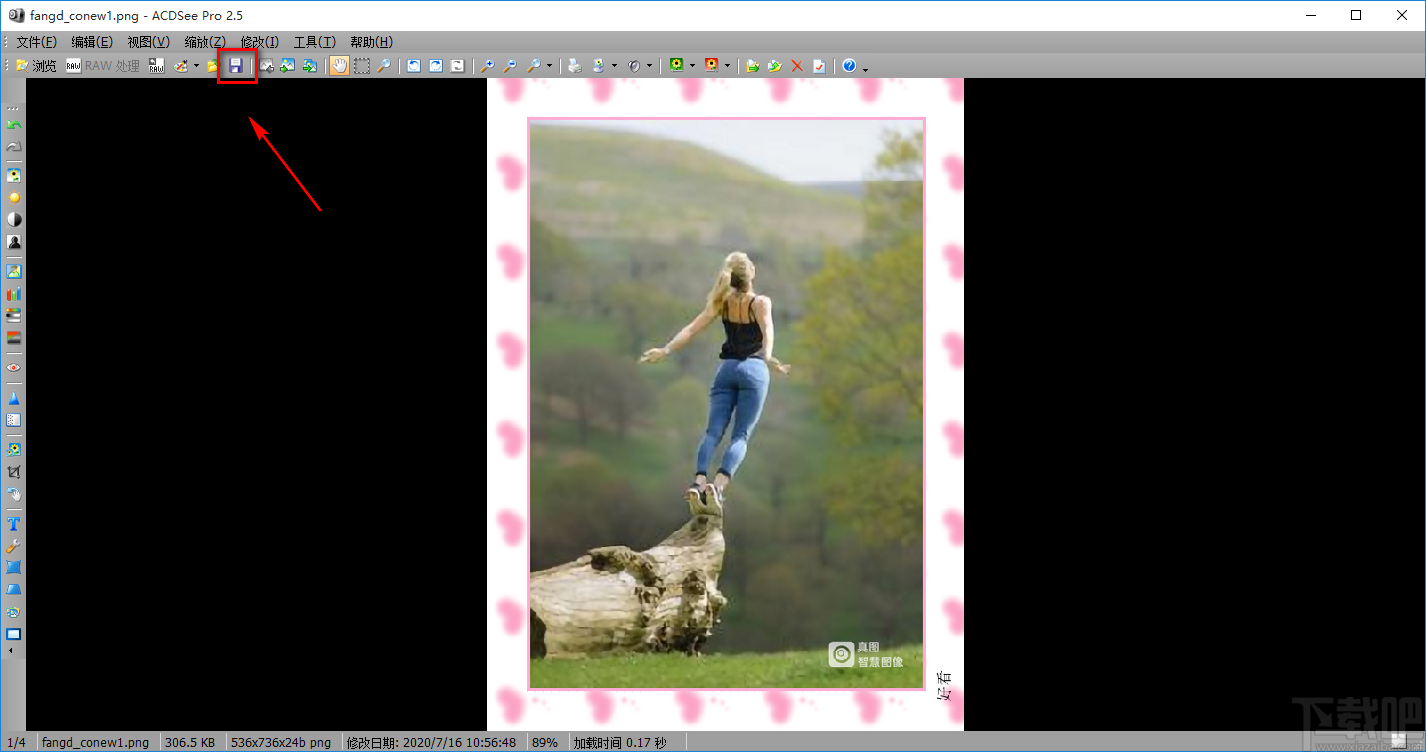
12.在文件保存路径选择页面中,我们找到文件的保存位置后,再点击页面右下角的“保存”按钮即可成功调整好图片大小,并将其保存在指定的文件夹中。
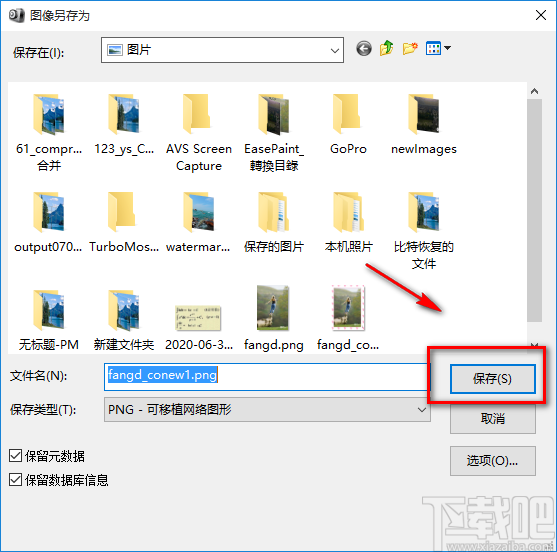
以上就是小编给大家整理的ACDSee Pro调整图片大小的具体操作方法,方法简单易懂,有需要的朋友可以看一看,希望这篇教程对大家有所帮助。